Jei norite pakeisti ekrano dydį, tikriausiai norite pakeisti skiriamąją gebą, vaizdo santykį arba abu. Jei taip, jums pasisekė. „Roku“ įrenginiai sukurti taip, kad išnaudotų modernią didelės raiškos raišką, bet ir senesnius formatus, dažniausiai naudojamus senesnės kartos išmaniuosiuose televizoriuose.
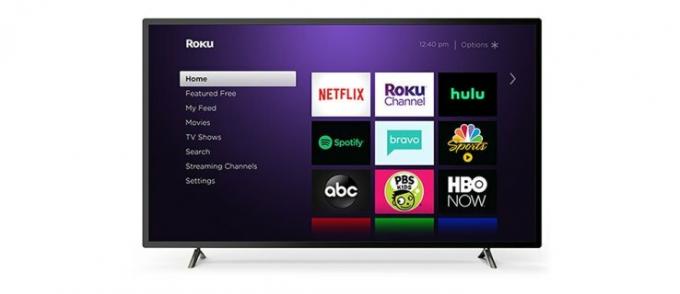
Be to, galite lengvai pakeisti vaizdo dydį, nesvarbu, ar naudojate „Roku“ srautinio perdavimo įrenginį, ar „Roku“ išmanųjį televizorių.
Ekrano keitimas nuotolinio valdymo pultu
Darant prielaidą, kad jų dar nėra, įdėkite baterijas į „Roku“ nuotolinio valdymo pultą, kad galėtumėte naršyti „Roku“ įrenginio meniu.
- Paspauskite Namų mygtukas nuotolinio valdymo pulte, kad pasiektumėte Roku pagrindinį ekraną.

- Dabar slinkite žemyn ir eikite į Nustatymai Meniu.

- Dabar eikite į Ekrano tipas „Roku“ nustatymų meniu.

- Norėdami pasirinkti norimą skiriamąją gebą, naudokite rodykles.

Turėtumėte žinoti, kad „Roku“ įrenginiai puikiai analizuoja jūsų išmaniojo televizoriaus galimybes. Naudodamas automatinio aptikimo funkciją, jūsų Roku įrenginys gali nuskaityti ir nustatyti ekrano skiriamąją gebą tokią, kuri turėtų veikti optimaliai jūsų televizoriuje.
„Roku“ įrenginiuose galimos šios parinktys:
- 720p
- 1080p
- 4K esant 30Hz
- 4K esant 60Hz
- 4K HDR esant 30 Hz
Rezoliucijos terminai ir bendros nesuderinamumo problemos
30 Hz ir 60 Hz reikšmės rodo vaizdo įrašo atkūrimo kadrų dažnį. 4K HDR reiškia High Dynamic Range. Tai reiškia, kad jūsų televizorius turėtų palaikyti dar didesnį kadrų dažnį ir papildomą spalvų informaciją. Atminkite, kad nedaugelis 4K išmaniųjų televizorių taip pat turės 4K HDR palaikymą.
Jei savo „Roku“ įrenginiui nustatėte skyrą, kurios nepalaiko jūsų televizorius, turėtumėte matyti tuščią ekraną. Tačiau įrenginys turėtų grįžti į ankstesnį galiojantį nustatymą maždaug po 15 sekundžių.
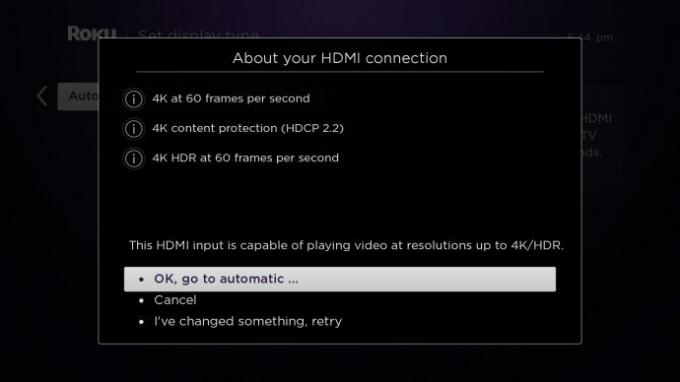
Taip pat turėtumėte žinoti, kad nors jūsų televizorius gali palaikyti 4K HDR, tai negarantuoja, kad galėsite žiūrėti HDR filmus iš karto. Kai kuriais atvejais galite pastebėti, kad žiūrint HDR filmą iš „Roku“ lazdelės, vaizdas gali būti prastos kokybės.
Tai dažnai kyla dėl televizoriaus programinės įrangos. Atnaujinkite ir bandykite dar kartą. Jei problema išlieka, taip pat atnaujinkite Roku OS. Jei tai neišsprendžia problemos, jūsų „Roku“ įrenginys arba televizorius negali pateikti 4K HDR turinio.
Vaizdo dydžio keitimas
Jei pakeisite vaizdo dydį televizoriuje, kai naudojate Roku, pakeitimas nebus visuotinis. Tai paveiks tik šiuo metu naudojamą HDMI įvestį, kaip ir jūsų Roku įrenginyje.
- Paspauskite Žvaigždės mygtukas pasiekti Nustatymai Meniu.

- Arba eikite į pagrindinį ekraną paspausdami Namų mygtukas nuotolinio valdymo pulte ir tada naudokite rodyklių mygtukus, kad pasiektumėte Nustatymai Meniu.
- Pasirinkite TV vaizdo nustatymai variantas.
- Eikite į Galimybės Meniu.
- Pasirinkite Išplėstinė nuotrauka nustatymų meniu.
- Eikite į paveikslėlio dydžio nustatymą, esantį sąrašo apačioje.
- Rodyklių mygtukais pasirinkite kitą formato santykį.
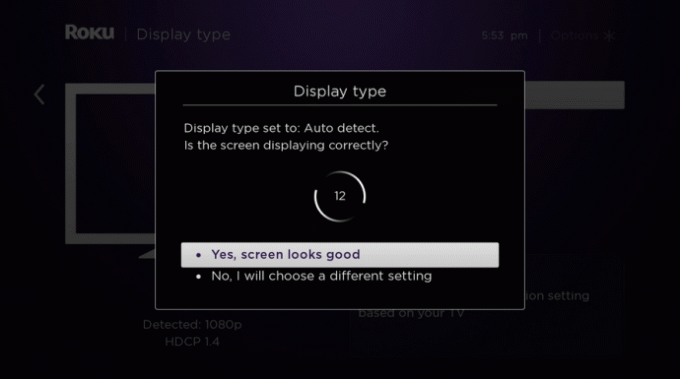
Atminkite, kad iš tikrųjų negalite sukurti pasirinktinio formato santykio, tik pasirinkite kitą iš pateikto sąrašo. Tačiau, nors galite tai pakeisti, tai ne visada reiškia, kad turėtumėte.
Naudodami Automatinis nustatymas, jūsų Roku įrenginys automatiškai ištemps viską, ką reikia ištempti, ir pritaikys visus vaizdo įrašus pagal dydį, kad geriausiai išnaudotų jūsų televizoriaus atvaizdavimo galimybes.
Kitos nuotraukų parinktys, kurios jus gali sudominti
Tame pačiame išplėstinių vaizdo nustatymų skydelyje turėtumėte turėti prieigą prie kitų įdomių parinkčių. Pavyzdžiui, galite rankiniu būdu tinkinti nuotraukos ryškumą, ryškumą, spalvą ir kontrastą, o ne pasikliauti turimais išankstiniais nustatymais.
Daugumoje „Roku“ išmaniųjų televizorių taip pat turėtumėte turėti galimybę pasinaudoti Žaidimo režimas paveikslėlio nustatymas. Tai gali sumažinti įvesties delsą arba padidinti vaizdo apdorojimo greitį. Kadangi ši funkcija yra griežtai prieinama HDMI įvestims, ją taip pat galėsite naudoti Roku srautams, o ne tik žaidimų sesijoms.
Dažnai užduodami klausimai
Kodėl mano pagrindinis ekranas atrodo priartintas?
Atrodo, kad tai dažna problema, bet, laimei, ją lengva išspręsti. Kai įjungiate „Roku“ įrenginį, piktogramos gali atrodyti padidintos ir ne vietoje. Jei taip nutinka jums, greičiausiai jums reikia atnaujinti Roku temą.
1. Tiesiog eikite į Nustatymai ir pasirinkite tema.
2. Pažymėkite naują temos paketą ir išsaugokite parinktį. Pagrindinis ekranas vėl turėtų pasirodyti įprastas.
Pakeitus skiriamąją gebą, ekranas pasidarė juodas. Kodėl?
Jei pasirinkote priverstinės išvesties parinktį ir jūsų televizorius negali apdoroti naujo nustatymo, po kelių sekundžių ekranas grįš į normalų režimą. Deja, tai reiškia, kad naujas nustatymas tiesiog nesuderinamas su jūsų dabartiniu televizoriumi.
Ar turėtumėte pakeisti ekrano dydį?
Jei per didelį televizorių neplanuojate žiūrėti kai kurių tikrai senų prasto formato filmų, neturėtų būti jokios priežasties didinti vaizdo dydį. Ir net tada tempimas retai pagerina padėtį, jei tai daroma ne atitinkama skiriamąja geba ir ekrano dydžiu.
Dažnai vaizdas gali būti miglotas arba susidėlioti pikseliais, todėl automatiniai vaizdo santykio nustatymai dažniausiai veikia geriausiai. Ar jums patinka tinkinti nuotraukos dydį, ar sutinkate, kad „Roku“ įrenginiai dažniausiai gali atlikti gerą darbą patys?



